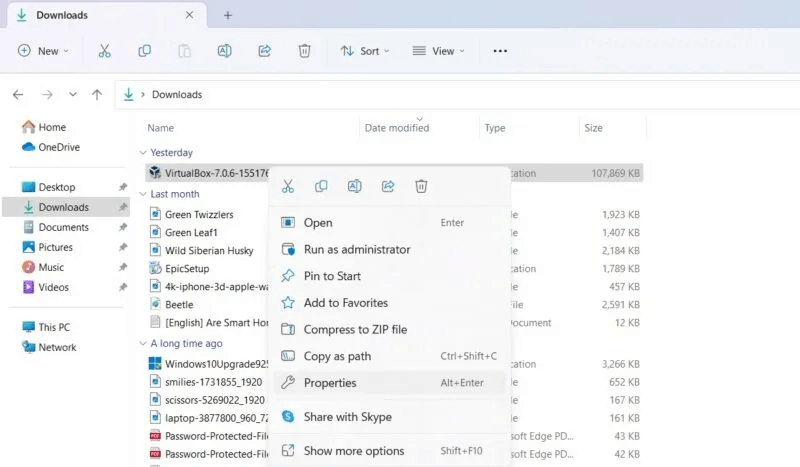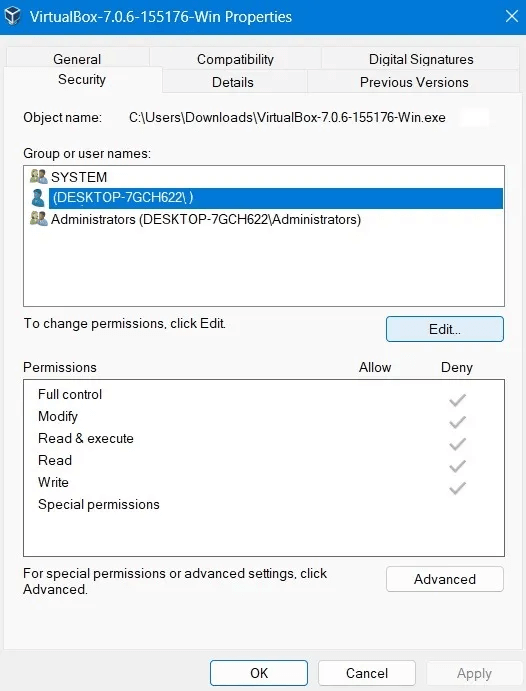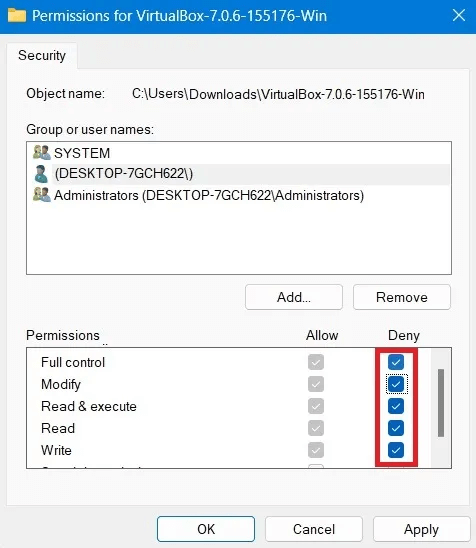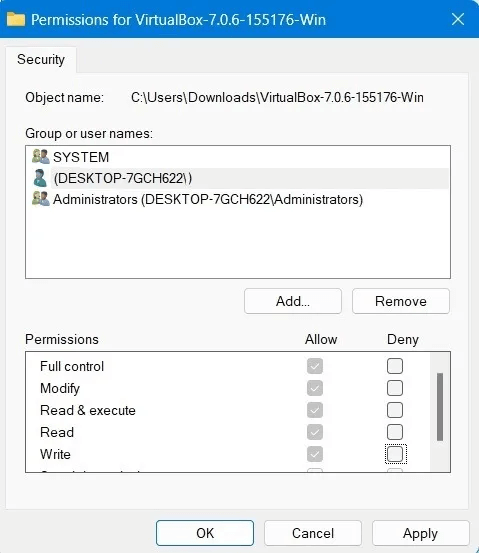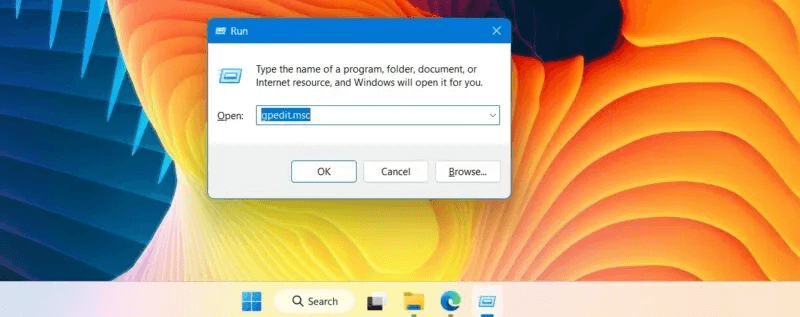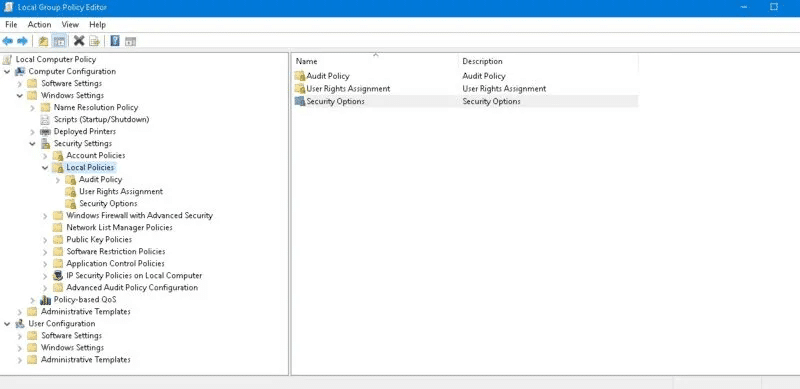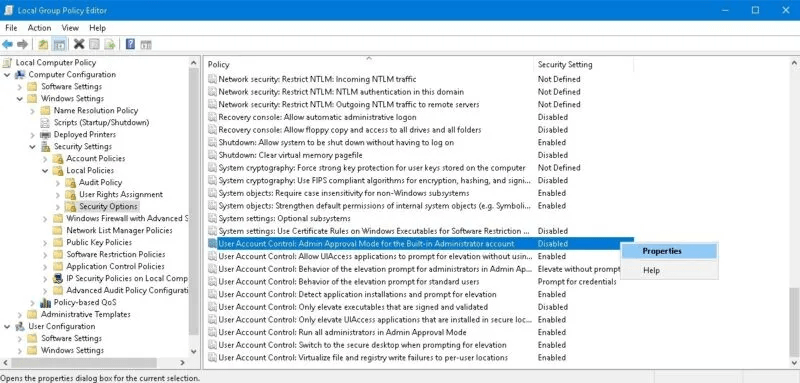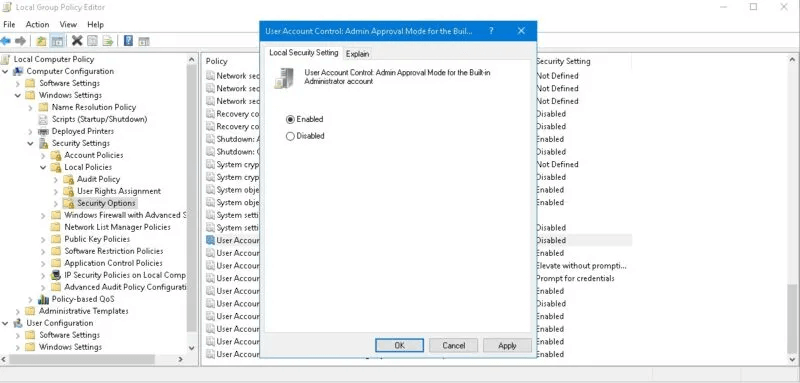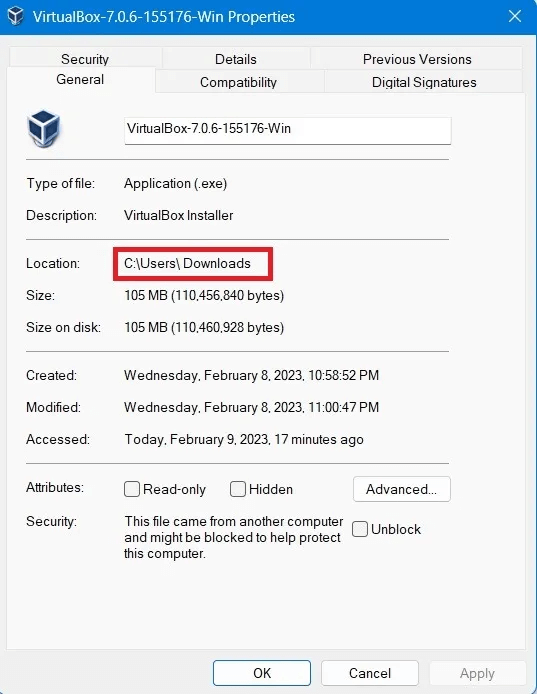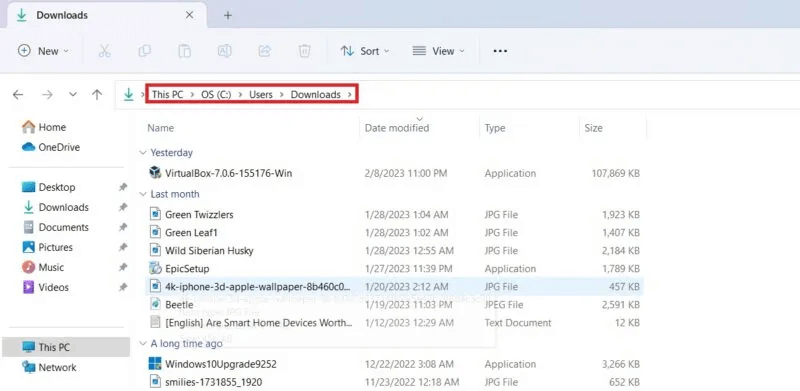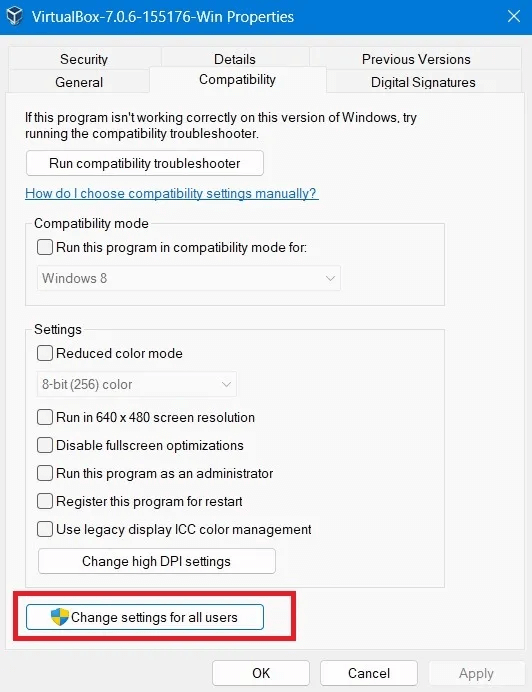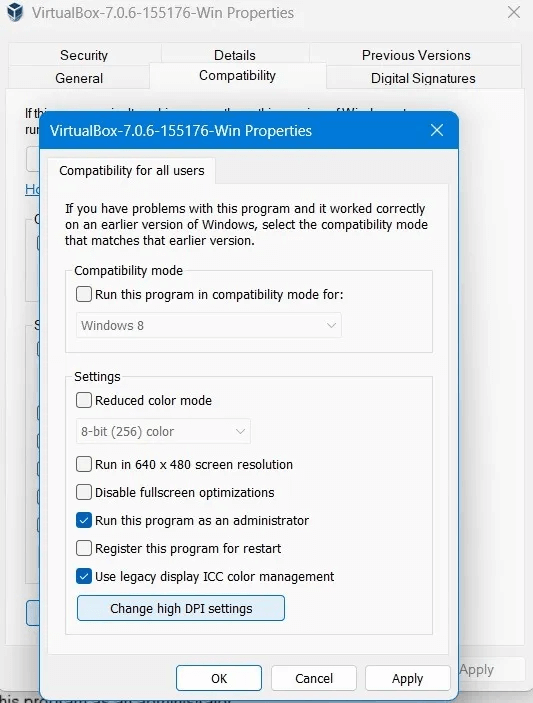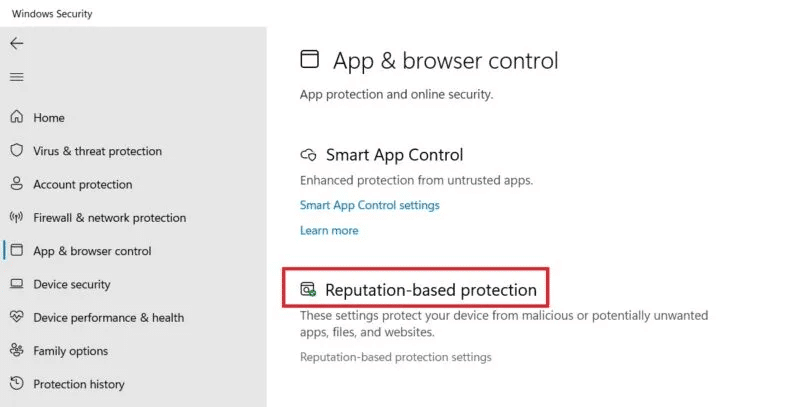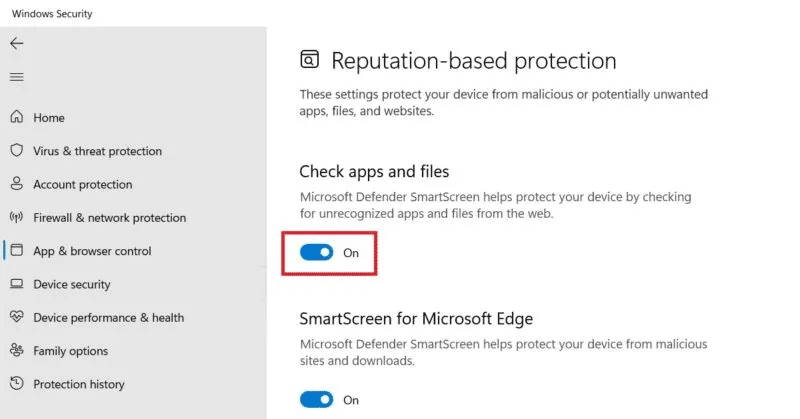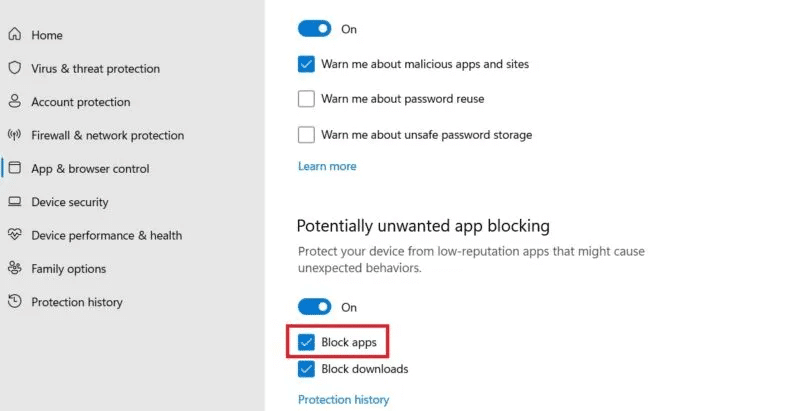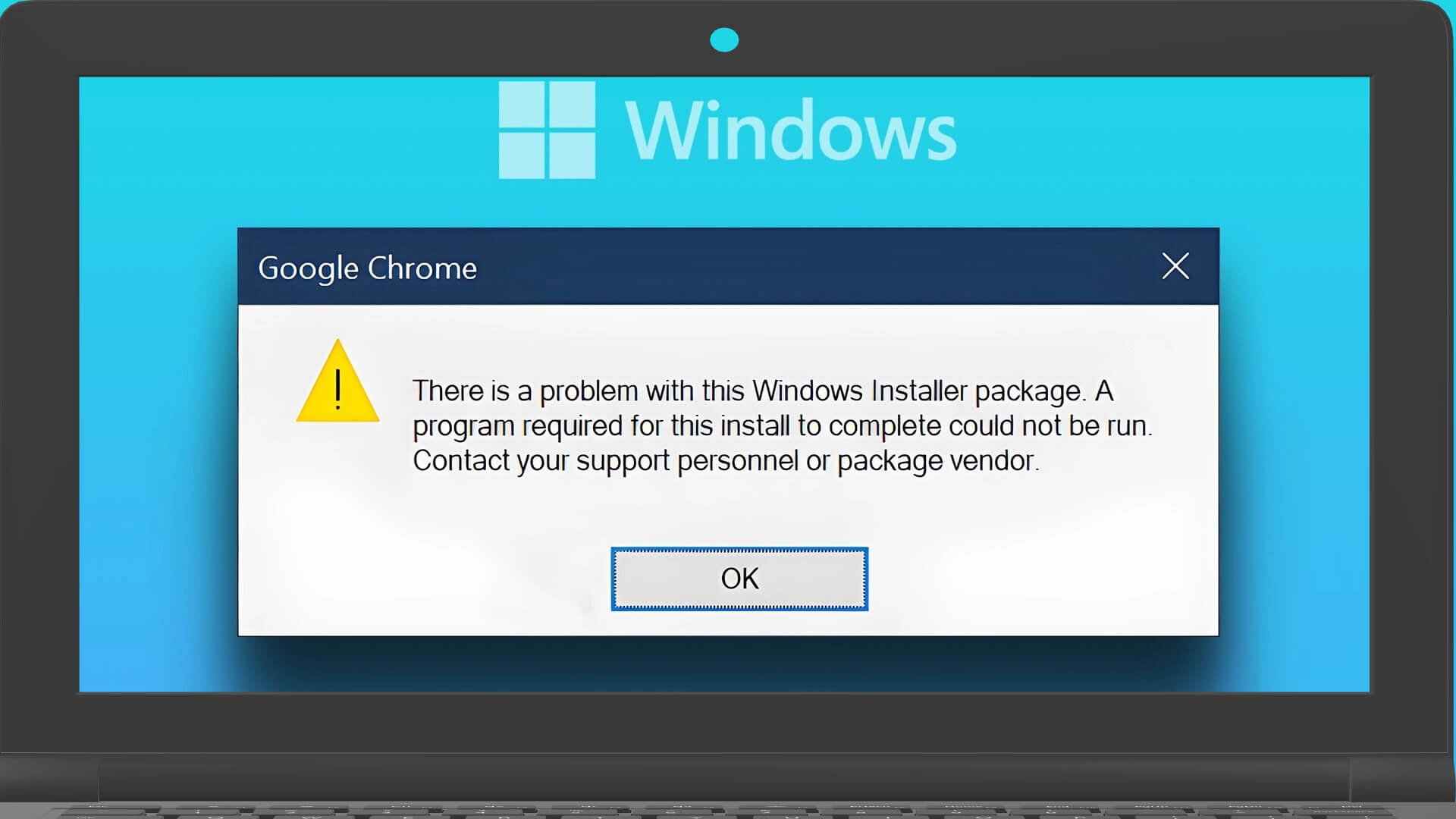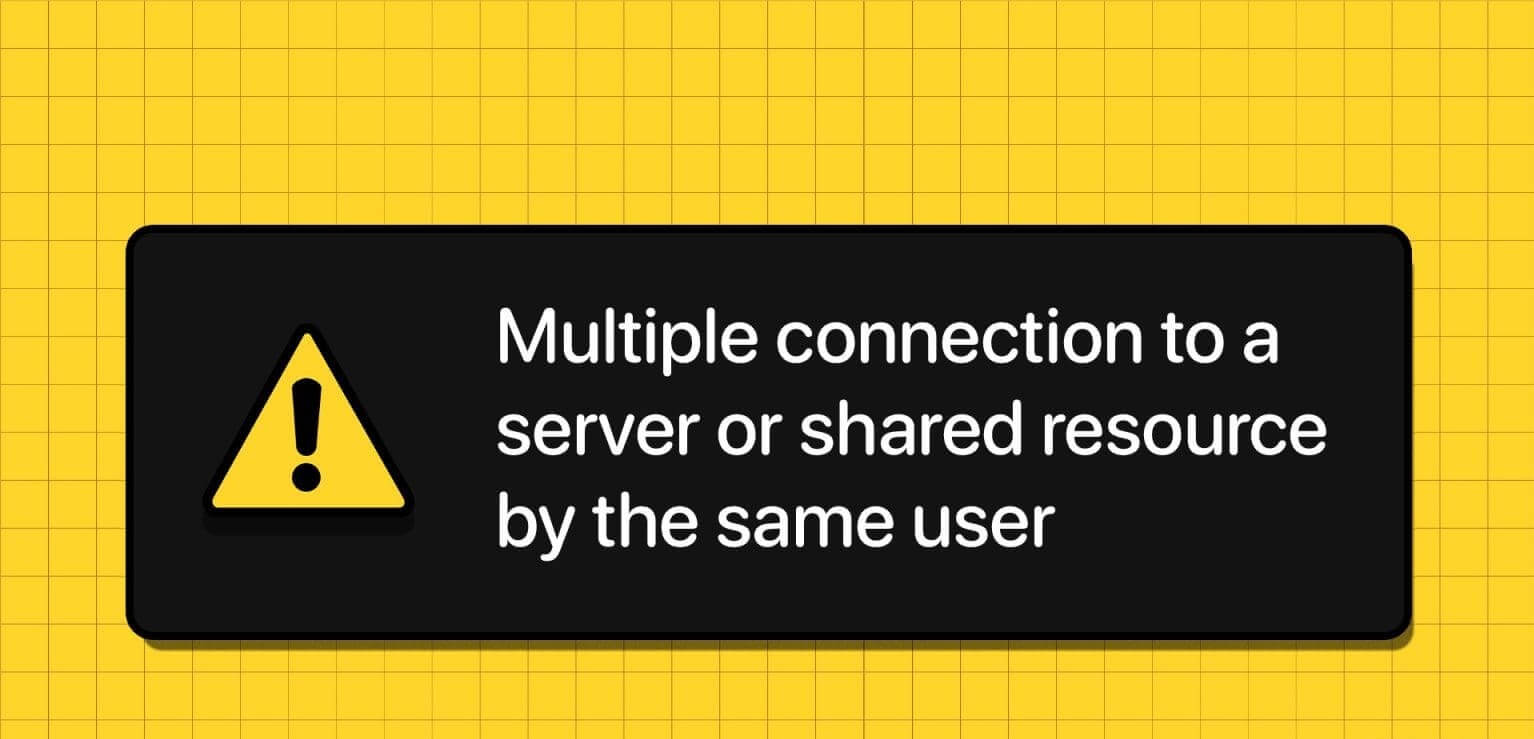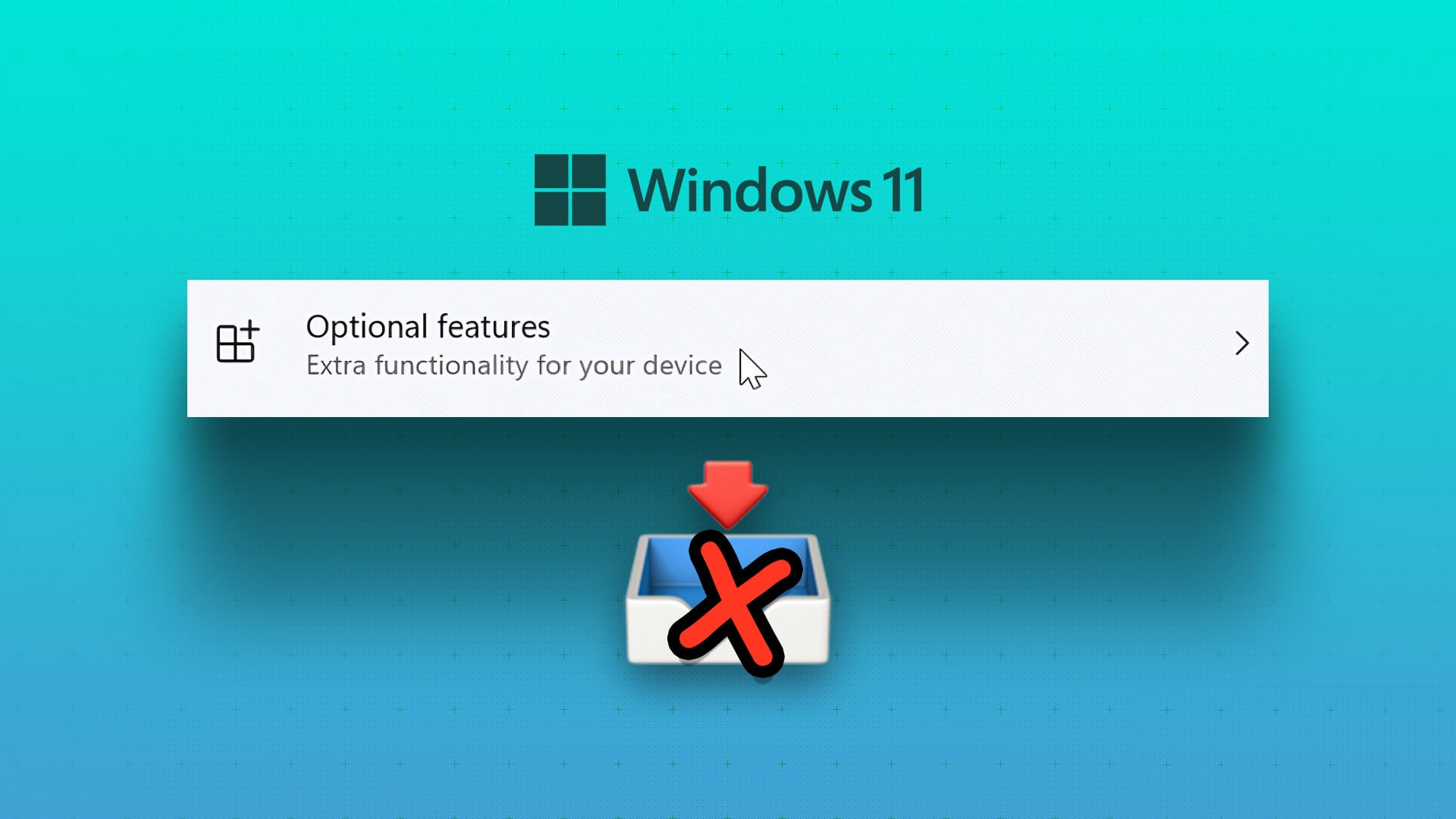När du klickar på en fil eller ett program för att installera eller uppdatera, borde det öppnas – även om det finns problem med filen. Ibland visas ett irriterande felmeddelande som säger: "Windows kan inte komma åt den angivna sökvägen eller filen för enheten."Det drabbar vanligtvis program med lågt rykte, bilder och Word- eller PDF-dokument. Om du märker av problemet med en eller flera filer på skrivbordet kan du prova någon av följande åtgärder.
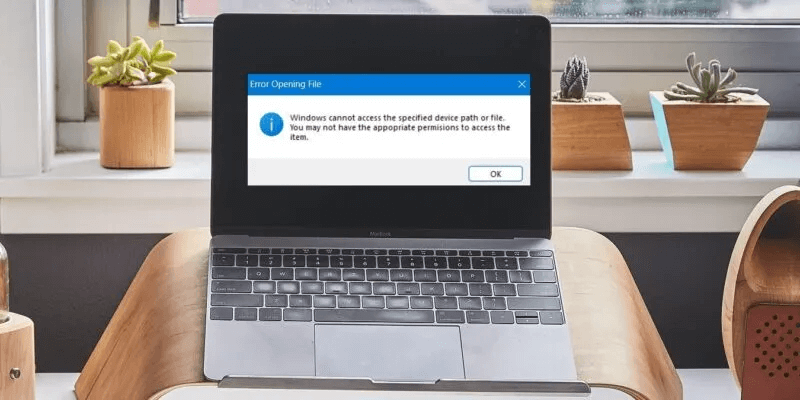
Tips: Lär känna Hur man konverterar ett Word-dokument till PDF.
Orsaker till felet "Windows kan inte komma åt den angivna enhetssökvägen eller filen"
Felet "Windows kan inte komma åt den angivna sökvägen eller filen för enheten" uppstår när inaktiverade behörigheter förhindrar åtkomst till en fil. Det kan också bero på att filer skadas eller att genvägar saknas när en fil eller sökväg av misstag saknas från systemenheterna.
En annan orsak är själva Windows-operativsystemet. Om programmet inte är pålitligt kan Windows-säkerhet blockera det utan varning. Felet följs vanligtvis av ett annat meddelande som säger "Du kanske inte har rätt behörighet för att komma åt filerna".
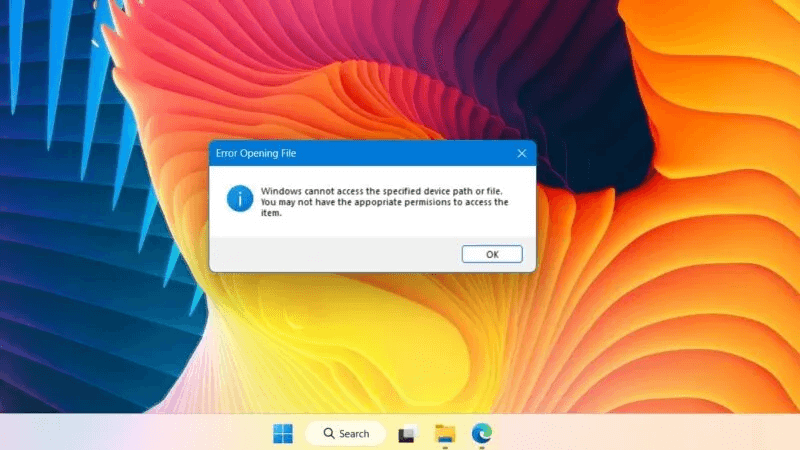
"Systemet kan inte hitta den angivna sökvägen." Detta är en annan variant av detta fel. Även om båda har vissa överlappande problem och vanliga korrigeringar, orsakas det specifika sökvägsfelet främst av ogiltiga sökvägsvariabler i miljön.
Följ nedanstående Windows kan inte komma åt den angivna sökvägen eller filen till enheten."För korrigeringar i ordning tills felet är löst."
1. Ta bort bockmarkeringarna från kolumnen ”Neka” i Säkerhetsbehörigheter.
Eftersom grundorsaken till sökvägen eller filfelet är saknade behörigheter kan det åtgärdas genom att återställa fil- eller programbehörigheterna. För att göra detta måste du besöka filens egenskaper och ta bort kryssrutorna för säkerhetsbehörigheter i kolumnen "Neka".
- Högerklicka på den oåtkomliga filen eller programmet för att öppna och visa dess egenskaper.
- Gå till fliken "Säkerhet" Klicka på namnet på det användarkonto du använder för att logga in på din Windows-dator. Det ska vara något i stil med: Skrivbords-alfanumerisk.
- Om filens säkerhetsbehörigheter visar bockmarkeringar bredvid "att avvisa" , betyder det att du inte kan öppna den i Utforskaren. Klicka på "Släpp" För att ändra behörigheter.
- Du kan hitta en hel uppsättning bockmärken i kolumnen. "avslag" Även när behörigheter är aktiverade "Tillåta". Ta bort alla dessa taggar.
- Klick "Verkställ -> OK" Avsluta programegenskaperna.
- Försök öppna filen igen för att se till att du inte längre ser den angivna enhetssökvägen eller filfelet.
2. Aktivera administratörsuppgifter för användarkonton i den lokala grupprincipredigeraren
Ibland uppstår felet med den angivna sökvägen för enheten på grund av saknade administratörsbehörigheter. Detta kan åtgärdas från den lokala grupprincipredigeraren genom att aktivera godkännande av användarkontoadministratör enligt beskrivningen nedan.
- Klicka på Win + R Och typ gpedit.msc För att öppna den lokala grupprincipredigeraren.
- Gå till följande väg: "Datorkonfiguration -> Windows-inställningar -> Lokala principer -> Säkerhetsalternativ."
- Klicka på knappen Säkerhetsalternativ En gång. Detta kommer att öka antalet säkerhetsrelaterade objekt.
- Varje dator har ett inbyggt Windows-administratörskonto. Om administratörsgodkännandeläget är inaktiverat kan det vara svårt att köra vissa program eller applikationer som kräver administratörsbehörighet.
- För att ta bort felet, klicka på policyn och gå till Dess egenskaper.
- Aktivera administratörsgodkännandeläge för att kontrollera användarkontot i ditt administratörskonto.
- Klick "OK" Stäng fönstret Redigeraren för lokala grupprinciper. Starta om den angivna sökvägen eller filen för enheten.
Det är bra att veta: "Parametern är felaktig" Detta är ett vanligt filåtkomstfel som påverkar SD-kort, externa USB-enheter och externa hårddiskar. Det kan enkelt lösas genom att aktivera korrekta lokala grupprincipbehörigheter.
3. Kontrollera filens plats igen.
Är du säker på att filen är på rätt plats? Ibland efter att vi flyttat en fil till en annan katalog förblir dess platsinformation oförändrad. Detta är vanligtvis ett tillfälligt mappproblem som löser sig självt efter en efterföljande omstart av datorn.
- Öppen Filegenskaper Och gå till fliken "allmän".
- Kopiera platsen för den här filen och klistra in den i ett filutforskarfönster.
- Kan du inte öppna filsökvägen direkt i Utforskaren? Det kan tyda på att platsen har ändrats.
- Starta om datorn så att den kan anpassa sig till den nya platsen för den här filen.
4. Avblockera filen i de allmänna egenskaperna.
Om du är blockerad från att öppna filen finns det en användbar funktion. "Avblockera" I fönstret Egenskaper kan du snabbt åtgärda åtkomstproblem. Du hittar knappen Avblockera längst ner på fliken. "allmän". Markera bara kryssrutan bredvid och klicka på "OK" För att öppna filen igen.
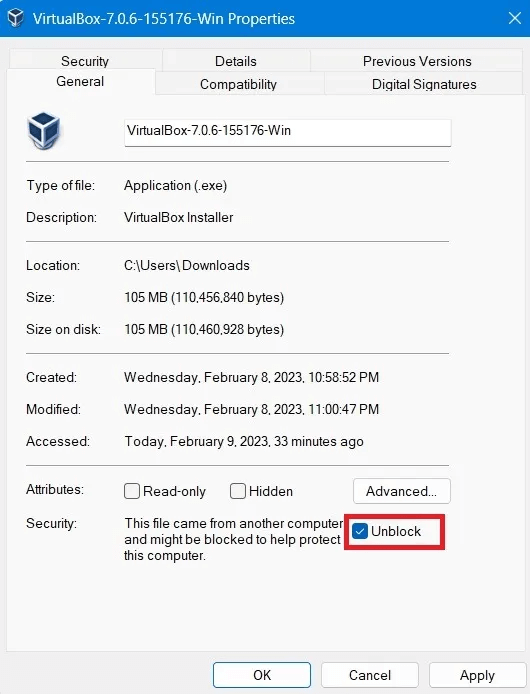
5. Anslut datorn till en nätverksenhet eller flyttbart medium.
Många filer har beroenden som kan vara beroende av information som är ansluten till andra externa enheter. Du kan särskilt ha information som finns på en USB-enhet eller nätverksenhet (på delade datorplatser). När den här delade enheten är borta kommer du inte längre att kunna komma åt den underliggande filen. För att undvika denna felkälla, återanslut det flyttbara mediet eller nätverksenheten.
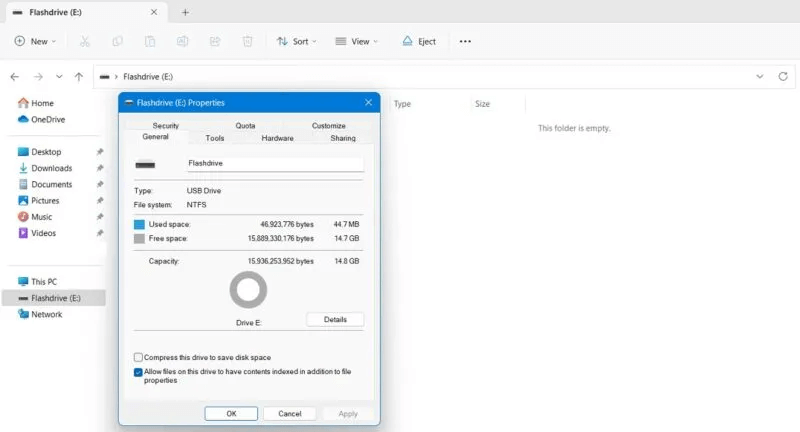
6. Återskapa genvägar för att eliminera fel på grund av filkorruption.
Genvägsproblem kan också orsaka detta fel. Detta är ett problem med filkorruption som kan åtgärdas omedelbart genom att högerklicka på programfilen och återskapa genvägen från alternativet. Skapa en genväg.
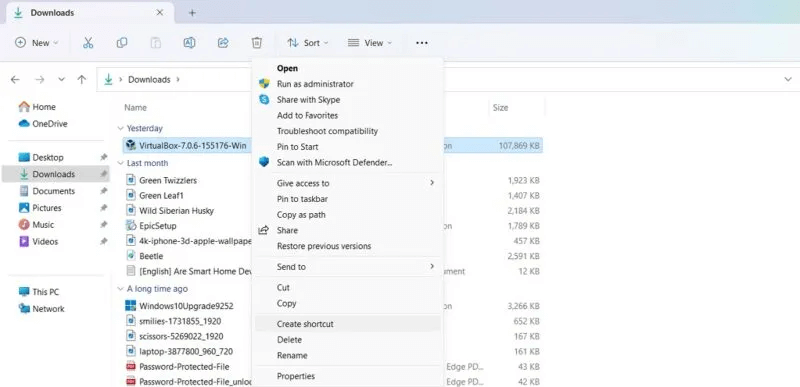
7. Ändra programkompatibilitet för alla användare
Är din programvara kompatibel med alla versioner och användare? Om den inte är det kommer du inte att kunna öppna en enhetssökväg eller fil på ett specifikt skrivbord. Det här felet kan åtgärdas i fönstret Egenskaper.
- Öppna ett fönster Egenskaper Och gå till fliken "Kompatibilitet".
- Klicka på alternativet längst ner "Ändra inställningar för alla användare"Detta kommer att öppna ett nytt popup-fönster.
- I det nya popup-fönstret markerar du båda kryssrutorna. "Kör det här programmet som administratör" و "Använda ICC-färghantering för äldre skärmar."
- Om filen inte kan öppnas på grund av skärmupplösningen kan alternativet redigeras. "Ändra inställningar för hög DPI" gratis.
8. Inaktivera tillfälligt blockering av potentiellt oönskade appar
Ibland kan Windows smarta säkerhetsinställningar inaktivera andra potentiellt oönskade program. Om du tycker att programmet är säkert (kolla externa källor som Virustotal), kan du tillfälligt inaktivera funktionen för blockering av Windows-säkerhetsappar.
- Gå till Windows säkerhet och tallrik "Kontrollera appar och webbläsare."
- Klick "Ryktesbaserat skydd"
- Om den är påslagen "Kontrollera appar och filer" , så stäng av den tillfälligt.
- Avmarkera alternativet "Blockera appar" Genom att blockera potentiellt oönskade applikationer.
- Starta om enheten och kontrollera om du kan komma åt filerna korrekt.
Microsoft rekommenderar också att inaktivera alla antivirusprogram från tredje part för att förhindra felet. "Windows kan inte komma åt den angivna sökvägen eller filen för enheten.".
Tips: Visste du att det i de senaste versionerna av Windows kan vara Microsoft Defender Är det det enda antivirusprogrammet du behöver installera?
Vanliga frågor:
F1: Hur åtgärdar jag felet "Windows kan inte komma åt den angivna enhetssökvägen" när jag installerar uppdateringar?
Svar: Om du stöter på ett felmeddelande om enhetssökvägen när du installerar uppdateringar är det bra att köra felsökaren för Windows Update för att åtgärda eventuella problem med väntande uppdateringar.
F2: Hur åtgärdar jag nekade behörigheter i Windows?
Svar: Generellt sett, för att åtgärda felet "Behörigheter nekade" i Windows, försök att logga in som administratör. Du måste också aktivera vissa behörigheter i den lokala grupprincipredigeraren för säkerhetsalternativ där användarkontokontroll visas som inaktiverad.
F3: Varför kan jag inte få behörighet att visa filer i Utforskaren?
Svar: Det finns många anledningar till att fel genereras i Windows Utforskare när filer visas. Dessa kan orsakas av skadlig programvara, stora cacheminnen, OneDrive-problem och andra problem. Det är dock enkelt att återställa behörigheter för sådana filer.